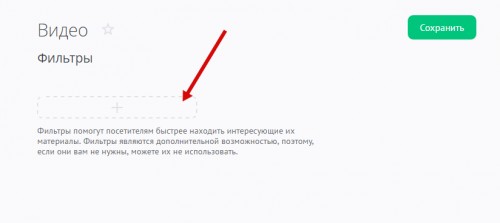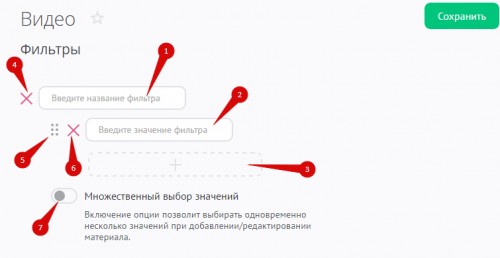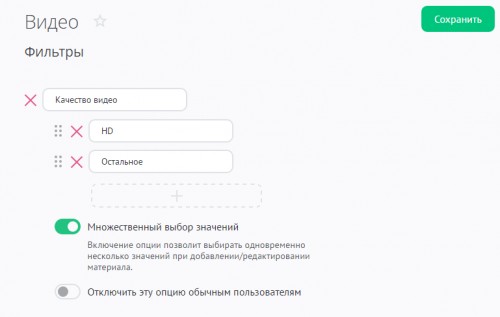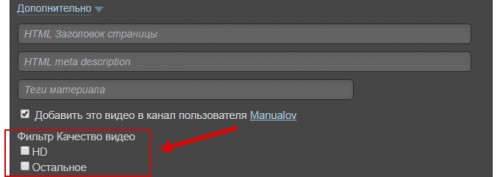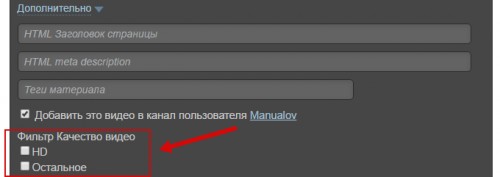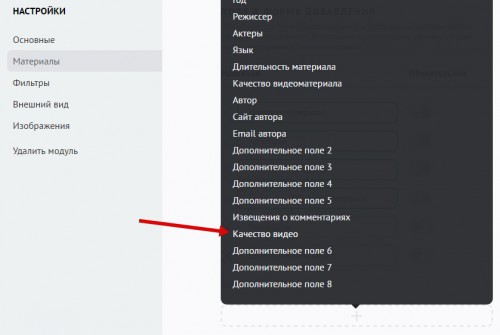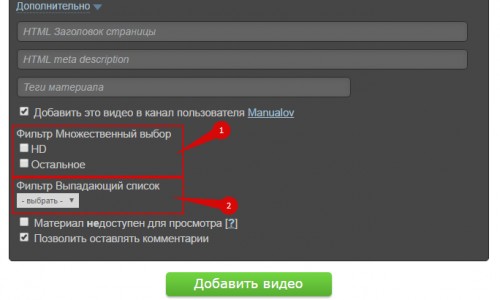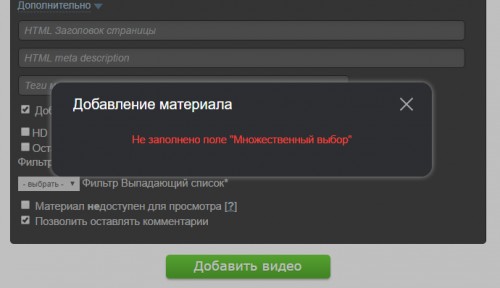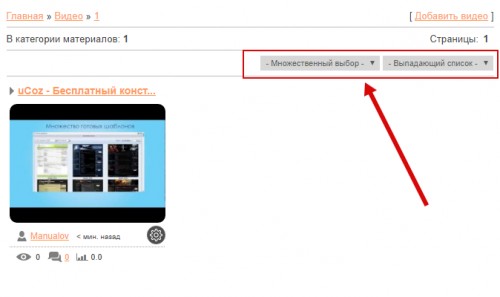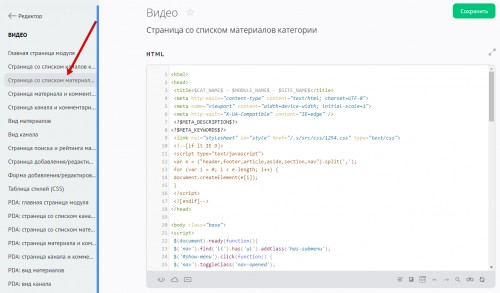Настройка фильтров в модуле «Видео»
Настройка фильтров состоит из четырех шагов:
Создание фильтров
Чтобы создать фильтр, зайдите в «Модули» / «Видео» / «Настройки» и выберите слева пункт «Фильтры». Откроется страница:
Чтобы создать новый фильтр, нажмите на область со знаком «+»:
Появится форма для создания фильтра:
- Указать название фильтра
- Указать значение фильтра
- Добавить новое значение фильтра
- Удалить фильтр
- Упорядочить значения фильтров
- Удалить значение фильтра
- Включить множественный выбор значений
Введите название фильтра и значения для него. Например, в качестве названия фильтра можно указать «Качество»:
Опция «Множественный выбор значений» позволит выбирать несколько значений фильтра на странице добавления видео:
При необходимости можно отключить эту опцию для обычных пользователей:

Когда завершите ввод значений для фильтра, нажмите на кнопку «Сохранить». При необходимости повторите действия и добавьте еще фильтр. В модуле «Видео» может быть создано три фильтра.
Активация фильтров
Чтобы появилась возможность указывать фильтры для материалов, нужно добавить поле «Фильтр» на страницу добавления материала. В настройках модуля выберите раздел «Материалы» и найдите заголовок «Поля в форме добавления»:
Чтобы добавить еще один фильтр, нажмите на область с изображением «+» под списком полей и выберите поле с названием фильтра:
Новое поле фильтров появится в списке. Не забудьте сохранить изменения.
Указание фильтров для материала
Теперь, когда появилась возможность задавать фильтр для материала, давайте взглянем, как это выглядит на странице добавления видео.
Если выключена опция множественного выбора, фильтр будет представлен в виде выпадающего списка (2). Когда включена настройка «Множественный выбор значений», фильтр выглядит иначе (1):
Если сделать фильтр обязательным для заполнения, то система не позволит добавить материал с пустым фильтром:
Поиск материалов по фильтрам
На данном шаге мы посмотрим, как выглядят фильтры на страницах модуля. Для этого перейдите в любую категорию. Местоположение фильтров зависит от того, как они размещены в шаблоне. Обычно их можно найти в верхней части списка материалов:
Что делать, если фильтры не отображаются на сайте?
Если вы выполнили все шаги инструкции, но фильтры на сайте так и не появились, зайдите в раздел «Дизайн» / «Редактор» / «Видео» и найдите в списке шаблон «Страница со списком материалов категории»:
За отображение фильтров в шаблоне отвечают переменные $FILTER1_MENU$, $FILTER2_MENU$ и $FILTER3_MENU$. Убедитесь, что эти переменные присутствуют в шаблоне. Добавьте их в подходящее место.